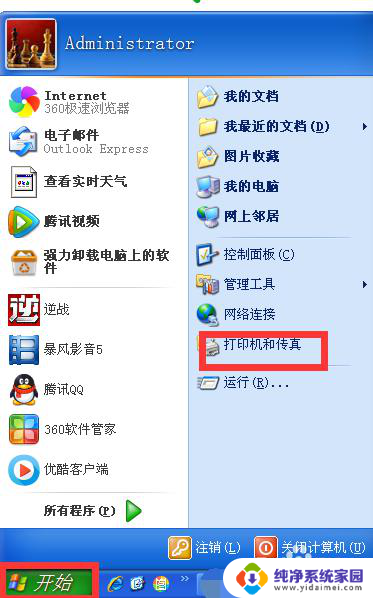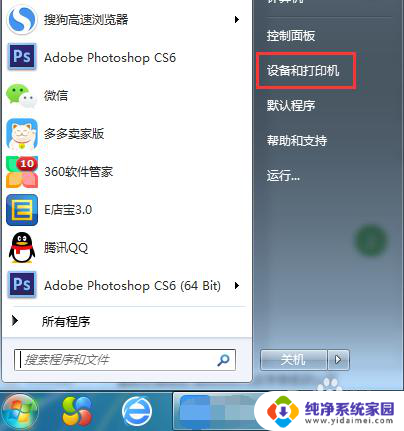windowsxp怎么连接打印机 XP系统如何连接网络打印机
更新时间:2023-10-28 10:44:35作者:jiang
windowsxp怎么连接打印机,在现代科技的发展中,计算机已经成为我们生活中不可或缺的工具之一,而在计算机的使用中,打印机更是起到了至关重要的作用。对于使用Windows XP操作系统的用户来说,连接打印机可能是一个常见的需求。如何在XP系统上连接网络打印机呢?在本文中我们将为大家详细介绍XP系统连接网络打印机的方法和步骤,帮助大家轻松实现打印功能的使用。无论是在家庭还是办公环境中,通过连接网络打印机,我们可以方便地实现打印文件的操作,提高工作效率。接下来让我们一起来了解具体的操作步骤。
方法如下:
1.如果你知道打印机的IP地址,那么连接起来就是非常简单的。我们一起来看看吧:
如图:开始——》运行。
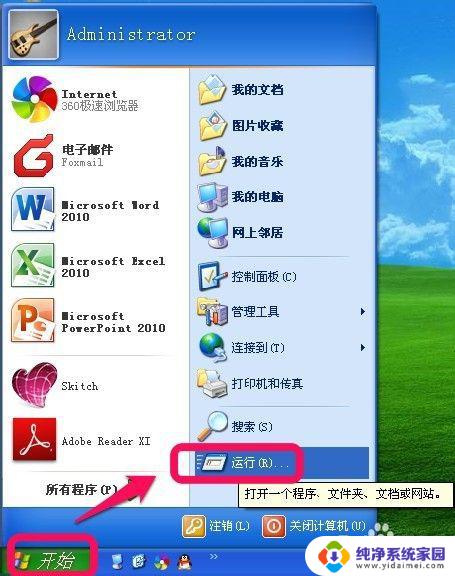
2.输入反斜杠“\\IP地址”如图所示,然后确定
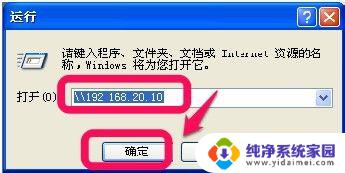
3.你就会进入共享打印机的网络,看到你要连接的打印机。如图,点击右键——》连接
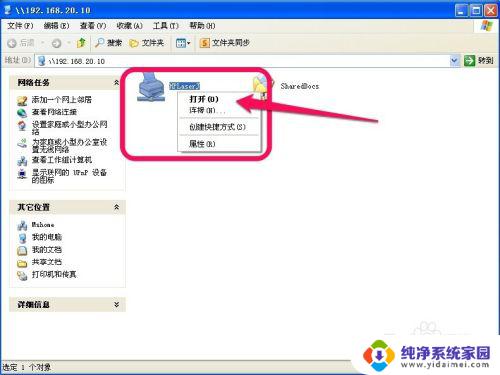
4.选择“是”,安装驱动。等待一会,就好了,就这样,你的网络打印机就连接好了。

以上是关于如何在Windows XP上连接打印机的所有内容,有需要的用户可以按照这些步骤进行操作,希望这些信息能够对大家有所帮助。